Div.
Auf dem Register Diverses (Div.) finden Sie Einstellungen zu einer breiten Palette von Server-Funktionalitäten. Wenn Sie eine der Einstellungen auf diesem Register ändern, klicken Sie auf die Schaltfläche Speichern des Registers, damit die geänderte Einstellung wirksam wird.
Statistiken zur Verwendung des Servers werden in einer internen MobileTogether-Datenbank gespeichert. Sie können diese Statistiken durch Öffnen der Datei statistics.mtd, die sich bei neuen MobileTogether Server-Installationen (ab Version 4.0) im Container admin befindet, ansehen. Über die Einstellung Statistik-Limit (Abbildung unten) können Sie den Zeitraum definieren, für den Statistiken aufbewahrt werden sollen. Die Standardeinstellung ist 0, d.h. es werden keine Statistiken aufgezeichnet. 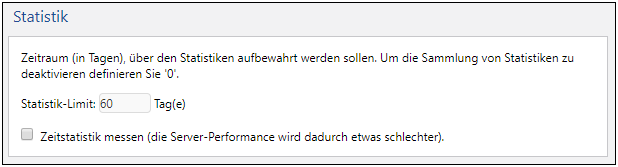 Beachten Sie die folgenden Punkte:
•Der Container admin wird nur für die neuen Installationen von MobileTogether Server automatisch erstellt. Wenn Sie Ihre Version von MobileTogether Server aktualisieren, müssen Sie den Workflow Statistics.mtd explizit auf dem Server bereitstellen. Sie können die Datei in jedem beliebigen Container bereitstellen, es wird jedoch empfohlen, einen Container admin zu erstellen und die Datei dort bereitzustellen. •Wenn Sie das Statistics.mtd-Design explizit bereitstellen müssen, finden Sie es im Ordner SolutionFiles des Ordners AppData Ihrer MobileTogether Server-Installation (siehe Tabelle unten). •Bei Ausführung der Lösung werden die Daten aus der internen MobileTogether Server-Statistik-Datenbank ausgelesen. Die Lösung bietet eine Benutzeroberfläche, über die Sie Optionen filtern und auswählen können, um Diagramme zu den Statistiken in der Datenbank anzuzeigen. •Sie sehen in der Lösung vier Hauptkategorien für Daten: (i) die Anzahl der mit dem Server verbundenen Benutzer; (ii) die Anzahl der verschiedenen Geräte, die mit dem Server verbunden sind; (iii) die Anzahl der an den Server gesendeten Requests; (iv) die Anzahl der Lösungsstarts auf dem Server (jede Lösung kann mehrmals gestartet werden und jeder Start zählt als unabhängiger, eigener Start). Außerdem können die Statistiken noch gefiltert werden (z.B. nach bestimmten Lösungen oder Geräten). Beachten Sie, dass nur die Ausführung von Lösungen aufgezeichnet wird; die Verwaltungs-Requests werden nicht aufgezeichnet. •Damit ein Benutzer Lesezugriff auf die Statistiken hat, muss das Recht Statistiken lesen für diesen Benutzer aktiviert sein.
Pfad zum Ordner AppData von MobileTogether Server auf verschiedenen Betriebssystemen
Ausführliche Informationen zum Konfigurieren und Verwenden der Lösung Statistics finden Sie unter Verwendungsstatistiken.
|
Wenn dieses Kontrollkästchen aktiviert ist, können für Benutzer mit dem Recht Server-Simulation ausführen Workflow-Simulationen auf dem Server ausgeführt werden. 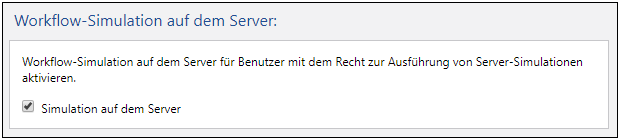
|
Wenn Sie dieses Kontrollkästchen aktivieren, können Workflows über Web Browser ausgeführt werden. 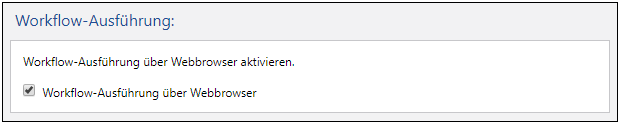
|
Definiert den Timeout-Zeitraum in Minuten, bevor der Benutzer sich erneut einloggen muss. Dieses Timeout gilt sowohl für den Administrator-Zugriff als auch für den Client-Zugriff. 
|
Diese Einstellung (Abbildung unten) bezieht sich auf ein Verfahren im Zusammenhang mit Upgrades Ihres MobileTogether Servers von einer Version auf eine höhere Version. Standardmäßig wird bei der Installation einer neuen <%MTS%-Version ein Backup-Ordner mit allen wichtigen Server- Dateien und -Ordnern erstellt. Wenn Sie eine vorhandene MobileTogether Server-Version deinstallieren, bleiben diese MobileTogether Server-Dateien und -Ordner im System. Nachdem das neue MobileTogether Server-Paket installiert wurde, werden diese Daten in einen Backup-Ordner, der im MobileTogether Server-Applikationsordner erstellt wird, kopiert. 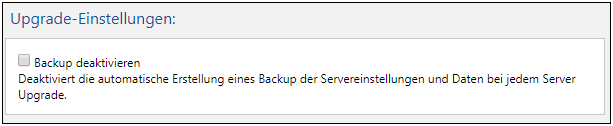 Mit Hilfe dieser Einstellung können Sie das automatische Backup für das nächste Upgrade deaktivieren. Sie können jederzeit manuell einen Backup-Ordner anlegen. Nähere Informationen dazu finden Sie im Abschnitt Sichern und Wiederherstellen von MobileTogether Server.
|
Mit Hilfe dieser Einstellungen können vom Endbenutzer E-Mails über den Server gesendet werden. Normalerweise gibt es in der Lösung ein Ereignis, das eine "E-Mail senden an"-Aktion auslöst, die laut Definition vom Server gesendet werden soll. Damit der Server diese E-Mail senden kann, benötigt er Zugriff auf den SMTP-Server des E-Mail-Anbieters (normalerweise ist das Ihr ISP). Die Einstellungen für den SMTP-Server werden in diesem Bereich eingegeben (Abbildung unten). 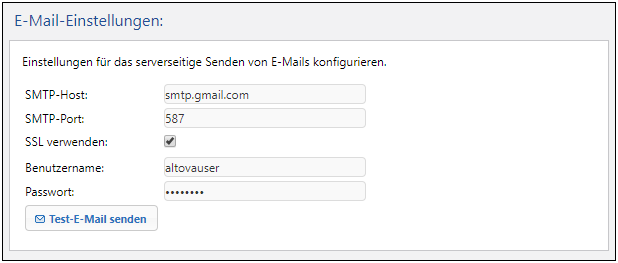 •SMTP-Host und SMTP-Port: Dies sind der SMTP-Host-Name und der SMTP-Port des SMTP-Servers Ihres ISP (Internet Service Provider). Sie können diese Informationen von Ihrem ISP in Erfahrung bringen. •SSL verwenden: Definiert, ob SSL verwendet werden soll oder nicht. •Benutzername und Passwort: Der Benutzername und das Passwort eines beim E-Mail-Anbieter registrierten E-Mail-Kontos.
|